Raid 10 (Redundant Array of Independent Disks) ist eine Technologie, die es ermöglicht, mehrere Festplatten zu einer Gruppe zusammenzufassen, um die Gesamtleistung und/oder Redundanz zu erhöhen. Der Raid-Level „RAID 10“ ist auch bekannt als RAID 1+0 und somit eine Konfiguration, die die Vorteile von RAID 0 und RAID 1 kombiniert.
Technische Details zum Raid 10
RAID 10 ist eine Kombination von RAID 1 (Mirroring) und RAID 0 (Striping). Es erfordert mindestens vier Festplatten und gruppiert sie in zwei Sets. Jedes Set wird gespiegelt, und diese Spiegel werden dann gestriped.
So funktioniert Raid 10:
- Mirroring (RAID 1): Bei dieser Methode werden Daten gleichzeitig auf zwei Festplatten geschrieben. Dies bietet Redundanz, da bei einem Ausfall einer Festplatte die andere eine genaue Kopie der Daten enthält.
- Striping (RAID 0): Die Daten werden in Blöcken auf mehrere Festplatten verteilt. Dies erhöht die Leistung, da mehrere Lese-/Schreibvorgänge gleichzeitig stattfinden können.
In einem RAID 10-Array werden die Daten erst gespiegelt und dann gestriped, wodurch sowohl Redundanz als auch Leistung gewährleistet werden.
Vorteile von RAID 10
- Höhere Datenverfügbarkeit: Durch das Mirroring wird eine Redundanz geschaffen. Bei einem Ausfall einer Festplatte kann das System weiterlaufen.
- Verbesserte Leistung: Durch das Striping können Lese- und Schreibvorgänge parallel auf mehreren Festplatten durchgeführt werden.
- Schnelle Wiederherstellung: Bei einem Ausfall kann das defekte Laufwerk ausgetauscht und wiederhergestellt werden, ohne dass das System heruntergefahren werden muss.
Nachteile von RAID 10
- Kosten: RAID 10 erfordert mindestens vier Festplatten, was zu höheren Kosten führt.
- Speichereffizienz: Nur 50% des gesamten Speichers ist nutzbar, da die andere Hälfte für das Mirroring verwendet wird.
RAID 10 vs. andere RAID-Level: Eine Tabelle
In der nachfolgenden Tabelle sind die Unterschiede der verschiedenen Raid-Level aufgelistet.
| RAID-Level | Mindestanzahl Festplatten | Redundanz | Leistung | Speichereffizienz |
|---|---|---|---|---|
| RAID 0 | 2 | Nein | Hoch | 100% |
| RAID 1 | 2 | Ja | Mittel | 50% |
| RAID 5 | 3 | Ja | Hoch | 66%-87% (abhängig von der Anzahl der Laufwerke) |
| RAID 6 | 4 | Ja | Mittel | 50%-75% (abhängig von der Anzahl der Laufwerke) |
| RAID 10 | 4 | Ja | Hoch | 50% |
Hardware RAID vs. Software RAID
Folgende Unterschiede, Vor- und Nachteile bestehen zwischen einem Hardware-Raid und einem Software-Raid.
Hardware RAID:
Hier wird ein dedizierter Controller verwendet, der die RAID-Funktionen verwaltet. Dies entlastet den Hauptprozessor und bietet oft bessere Leistung und mehr Funktionen.
Vorteile:
- Höhere Leistung, da ein dedizierter Prozessor verwendet wird.
- Bessere Kompatibilität und Zuverlässigkeit.
Nachteile:
- Nachteile:
- Teurer als Software RAID.
- Bei einem Controllerausfall kann der Zugriff auf Daten kompliziert werden.
Software RAID
Dies wird durch das Betriebssystem oder eine Software verwaltet.
Vorteile:
- Kostengünstiger, da keine zusätzliche Hardware benötigt wird.
Flexibilität bei der Auswahl und Anpassung der RAID-Konfigurationen.
Nachteile:
- Belastet den Hauptprozessor.
- Kann weniger zuverlässig und leistungsstark sein als Hardware RAID.
Konfiguration Raid 10 unter Windows
Hier nachfolgend eine detaillierter Schritt-für-Schritt-Leitfaden zur Einrichtung eines RAID 10 unter Windows. Wie bereits erwähnt, ist RAID 10 eine Kombination aus Mirroring (RAID 1) und Striping (RAID 0). Der Hauptvorteil dieser Hybridkonfiguration liegt in der Fähigkeit, die schnelle Lese-/Schreibgeschwindigkeit von RAID 0 mit der Redundanz von RAID 1 zu kombinieren.
RAID 10 unter Windows einrichten: Ein Leitfaden
Voraussetzungen:
- Mindestens vier Festplatten.
- Eine Version von Windows, die RAID unterstützt (z. B. Windows 11 Pro oder Enterprise).
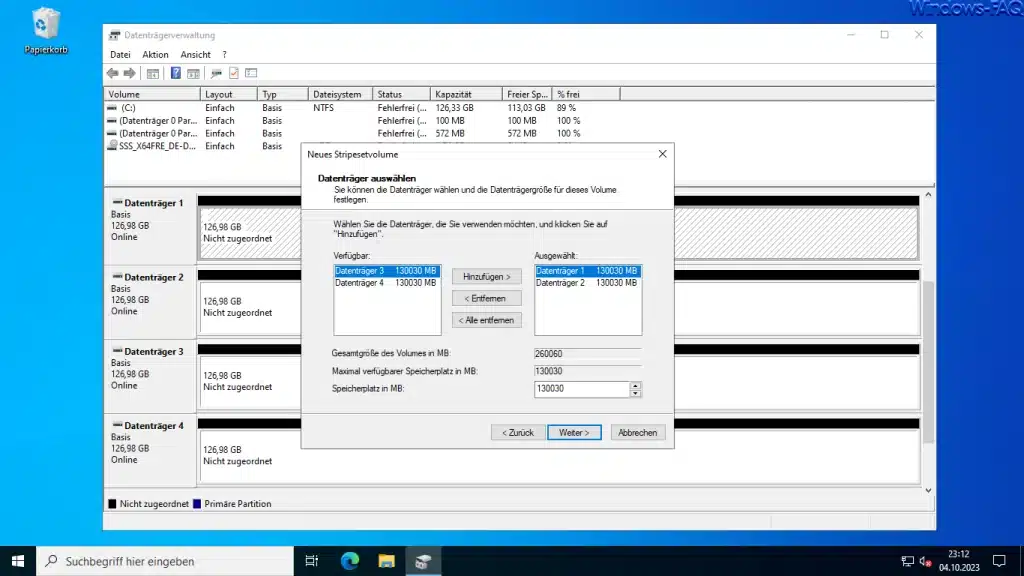
Schritt-für-Schritt-Anleitung:
- Datenträgerverwaltung öffnen: Drücken Sie die Windows-Taste + X und wählen Sie „Datenträgerverwaltung“ (diskmgmt.msc).
- Neues gestriped Volume erstellen: Rechtsklicken Sie auf einen der nicht zugeordneten Speicherbereiche und wählen Sie „Neues gestriped Volume“. Der Assistent zum Erstellen eines gestriped Volumes wird gestartet.
- Festplatten auswählen: Wählen Sie die Festplatten aus, die Sie in Ihrem RAID 10-Array verwenden möchten. Beachten Sie, dass Sie hier zunächst nur ein RAID 0 erstellen. Das Mirroring wird später hinzugefügt.
- Volume-Einstellungen: Wählen Sie einen Laufwerksbuchstaben und ein Dateisystem. Formatieren Sie das Volume und beschriften Sie es nach Wunsch.
- Spiegelung hinzufügen: Nachdem das gestriped Volume erstellt wurde, klicken Sie mit der rechten Maustaste darauf und wählen Sie „Volume spiegeln„. Wählen Sie die zusätzlichen Festplatten aus, die Sie für die Spiegelung verwenden möchten.
- Abschluss: Nachdem das gespiegelte Volume erstellt wurde, haben Sie erfolgreich ein RAID 10 in Windows eingerichtet.
Tipps zur Fehlerbehebung:
- Stellen Sie sicher, dass alle Festplatten in gutem Zustand sind. Ein Ausfall während der Einrichtung kann zu Datenverlust führen.
- Bei Problemen mit der Datenträgerverwaltung kann das Tool „DiskPart“ in der Windows-Kommandozeile eine Alternative zur Fehlerbehebung sein.
Zusätzliche Überlegungen:
Während die Einrichtung eines Software-RAID 10 in Windows relativ einfach ist, gibt es einige Nachteile gegenüber einem Hardware-RAID. Die CPU-Last kann höher sein, da der Prozessor für das Management des RAID verantwortlich ist. Für geschäftskritische Anwendungen oder Datenbanken könnte ein dediziertes RAID-Controller-Gerät eine bessere Option sein. Wie Sie ein Raid 1 unter Windows einrichten können, zeigen wir ausführlich in unserer Anleitung „Software Raid 1 (Spiegelung) unter Windows 10 einrichten„. Es ist aber auch möglich, ein Raid 1 in einzelne Datenträger aufzuteilen oder ein Raid 1 Spiegelung komplett aufzulösen.
RAID 10 hat sich als eine robuste und leistungsstarke RAID-Konfiguration erwiesen, die sich ideal für Szenarien eignet, die sowohl Geschwindigkeit als auch Datensicherheit erfordern. Die Einrichtung unter Windows ist unkompliziert, erfordert jedoch Sorgfalt und Verständnis der zugrunde liegenden Prinzipien. Es ist immer ratsam, regelmäßige Backups Ihrer Daten durchzuführen, unabhängig von der RAID-Konfiguration, die Sie wählen. Durch die Verwendung von Storage Spaces lässt sich ebenfalls die Datensicherheit erhöhen. Alle notwendigen Informationen dazu finden Sie in unserem FAQ Artikel „Storage Spaces vs. RAID – was ist besser?„.
Fazit
RAID 10 bietet eine Kombination aus Leistung und Redundanz und ist eine hervorragende Wahl für Anwendungen, bei denen sowohl Geschwindigkeit als auch Datensicherheit wichtig sind. Es ist jedoch wichtig, den Unterschied zwischen Hardware- und Software-RAID zu kennen und die am besten geeignete Lösung für Ihre Anforderungen zu wählen.

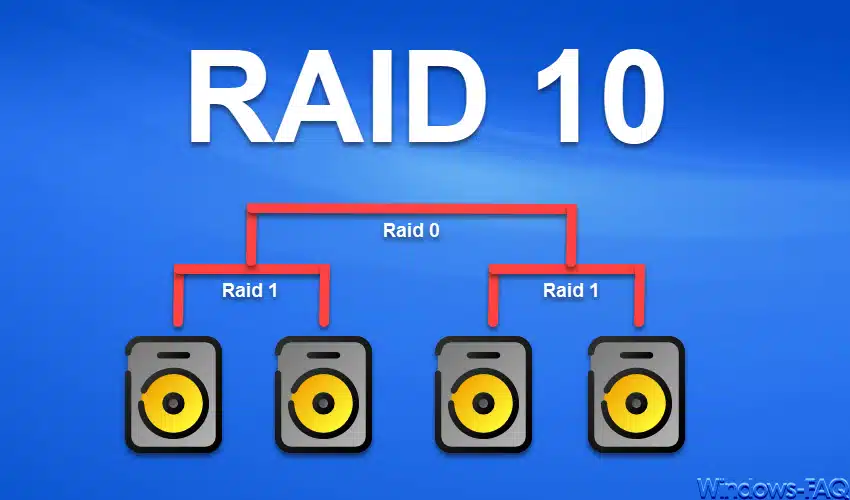

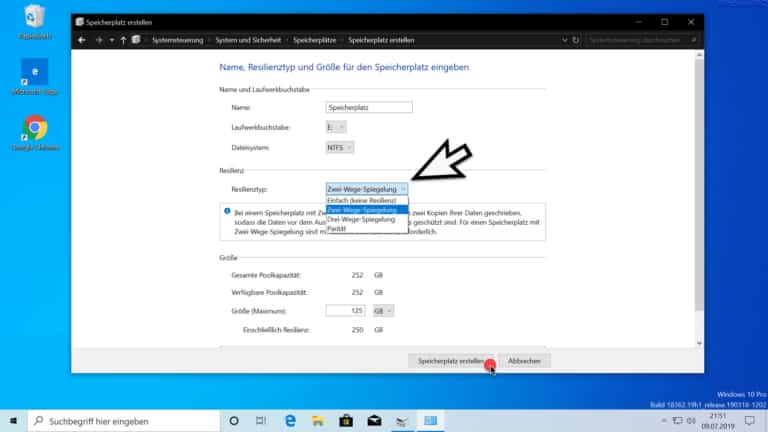
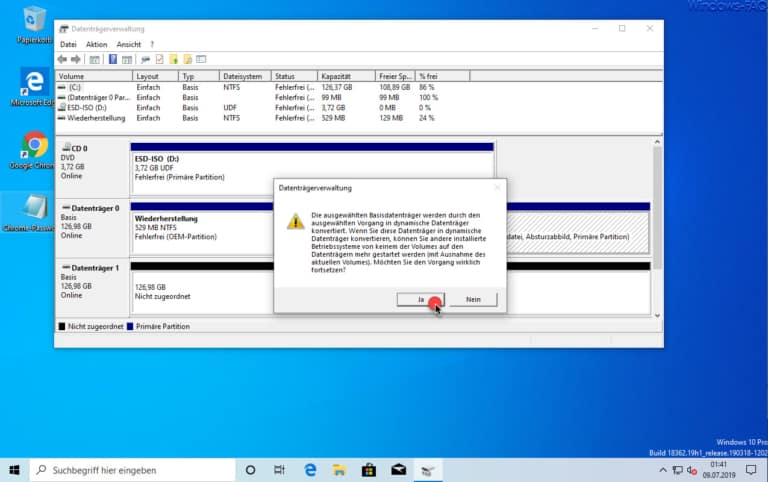
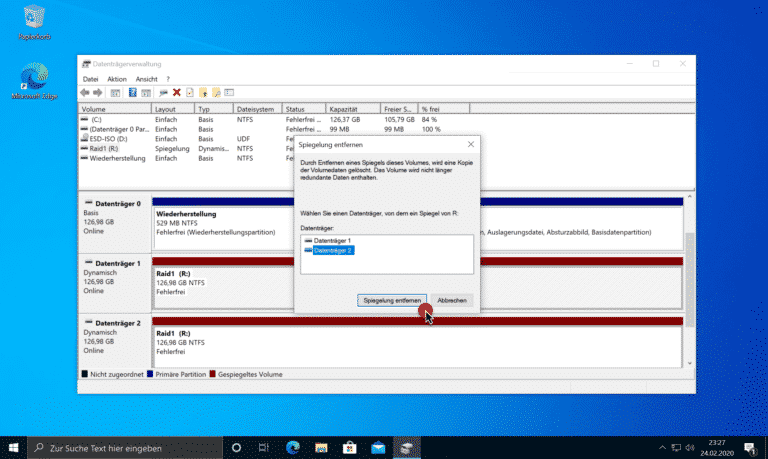
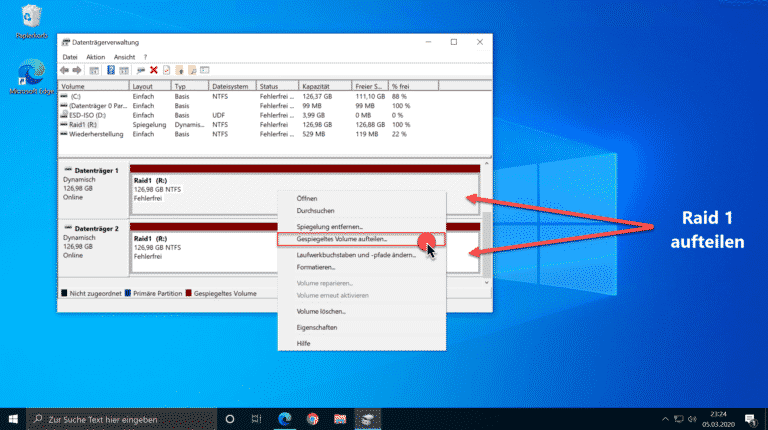

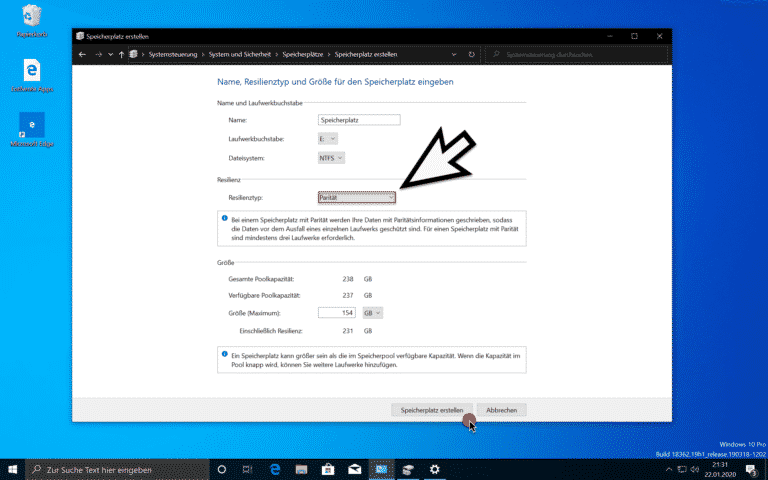










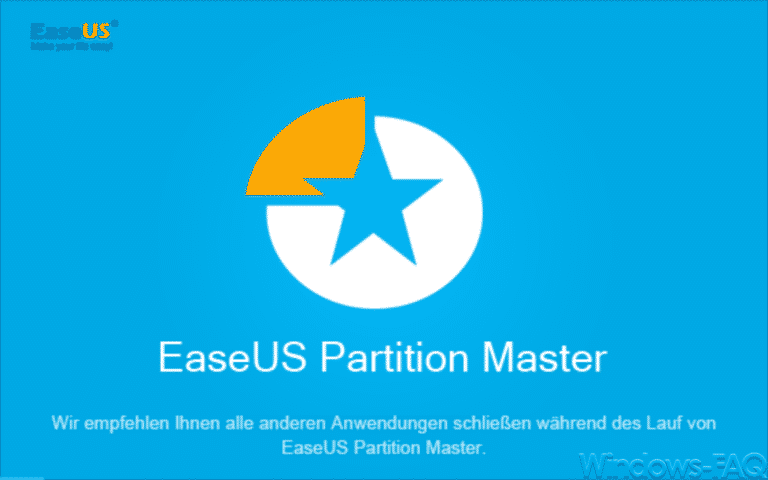




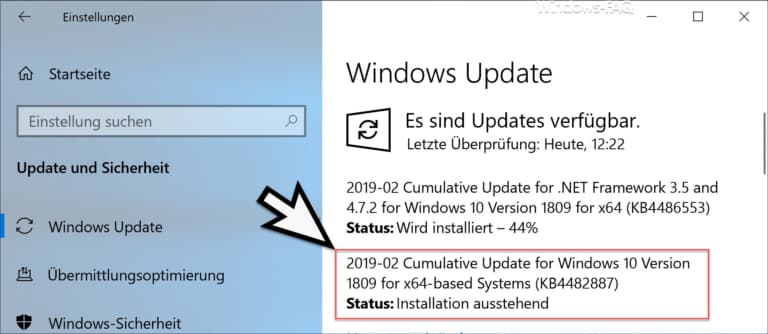

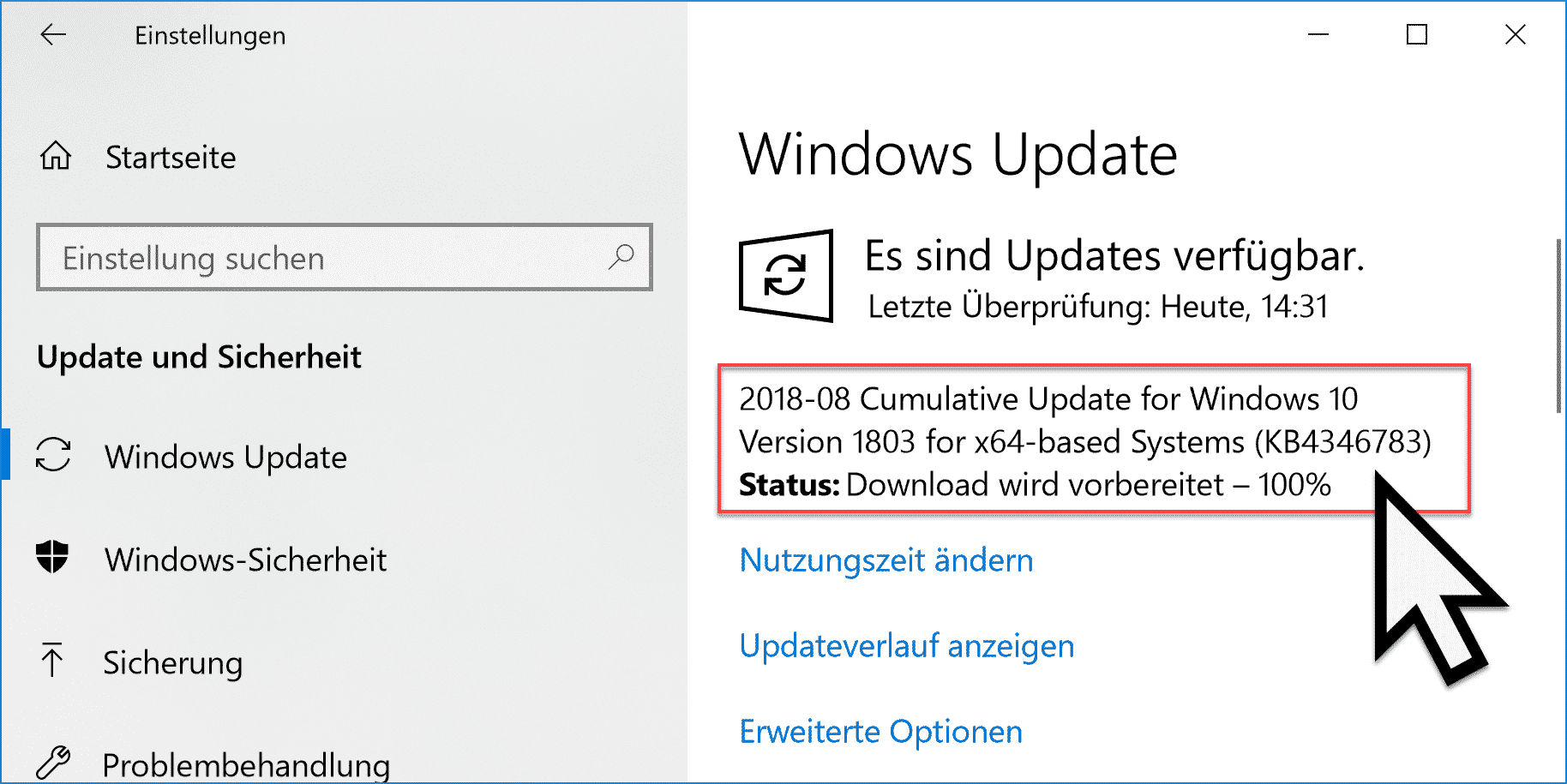
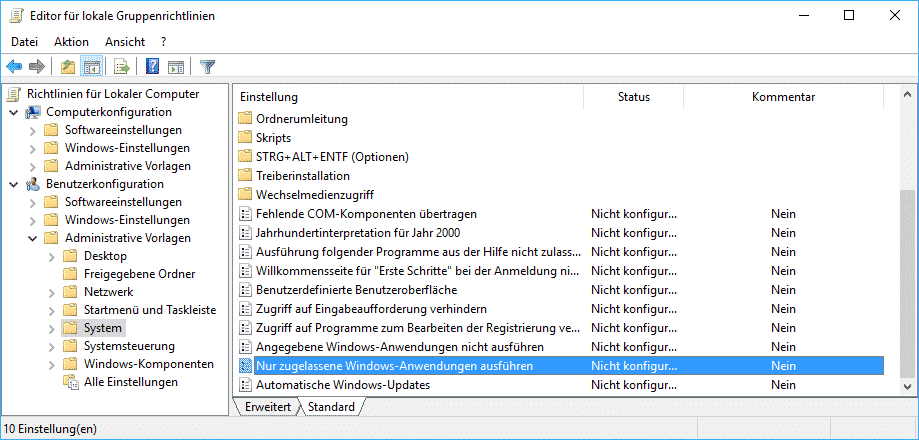
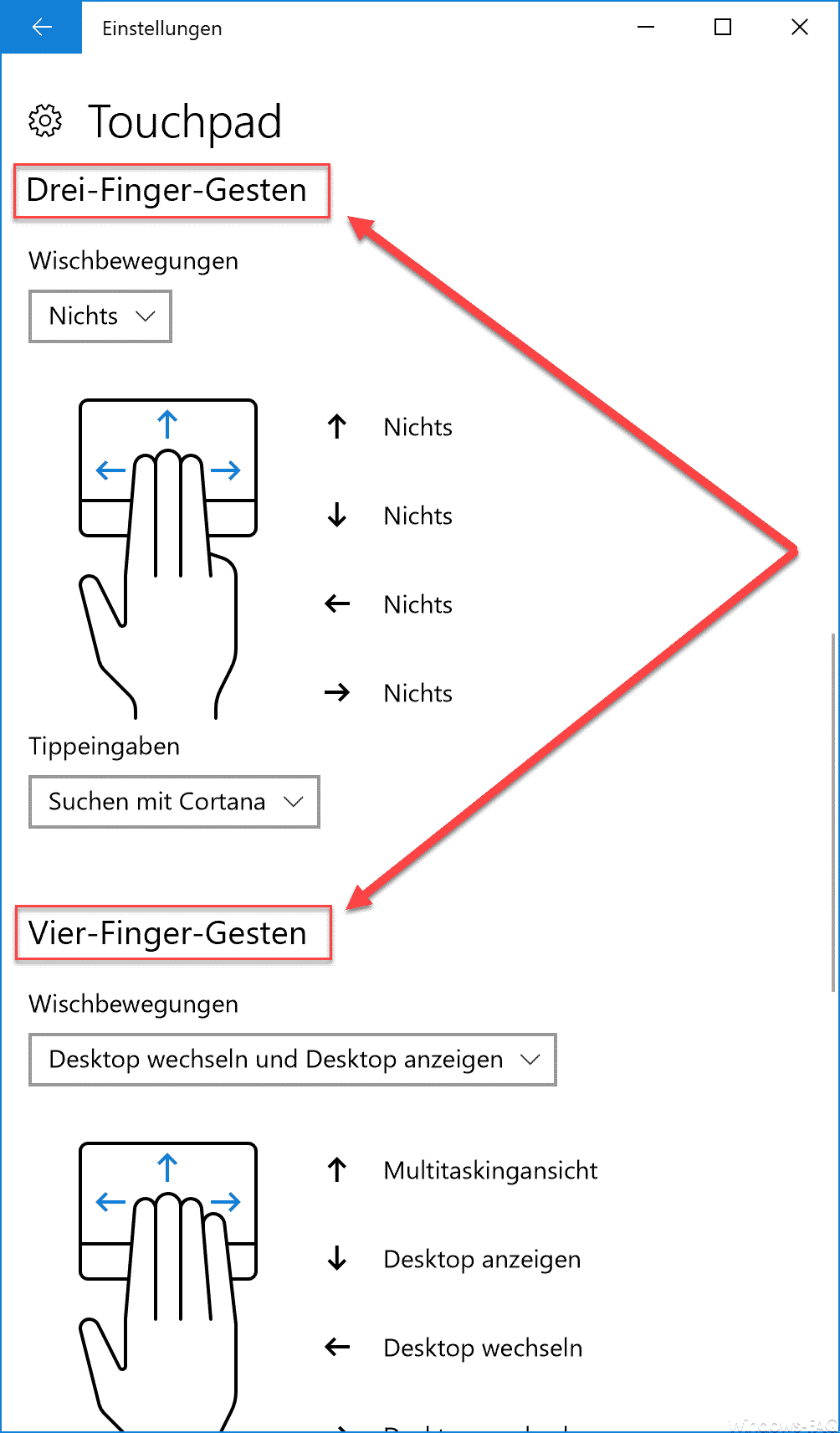




Neueste Kommentare